Photoshop bietet sehr fortgeschrittene Werkzeuge mit inhaltsbasiert-Technologie um Bilder anhand ihres Inhaltes in deren Größe oder Inhalt zu verändern.
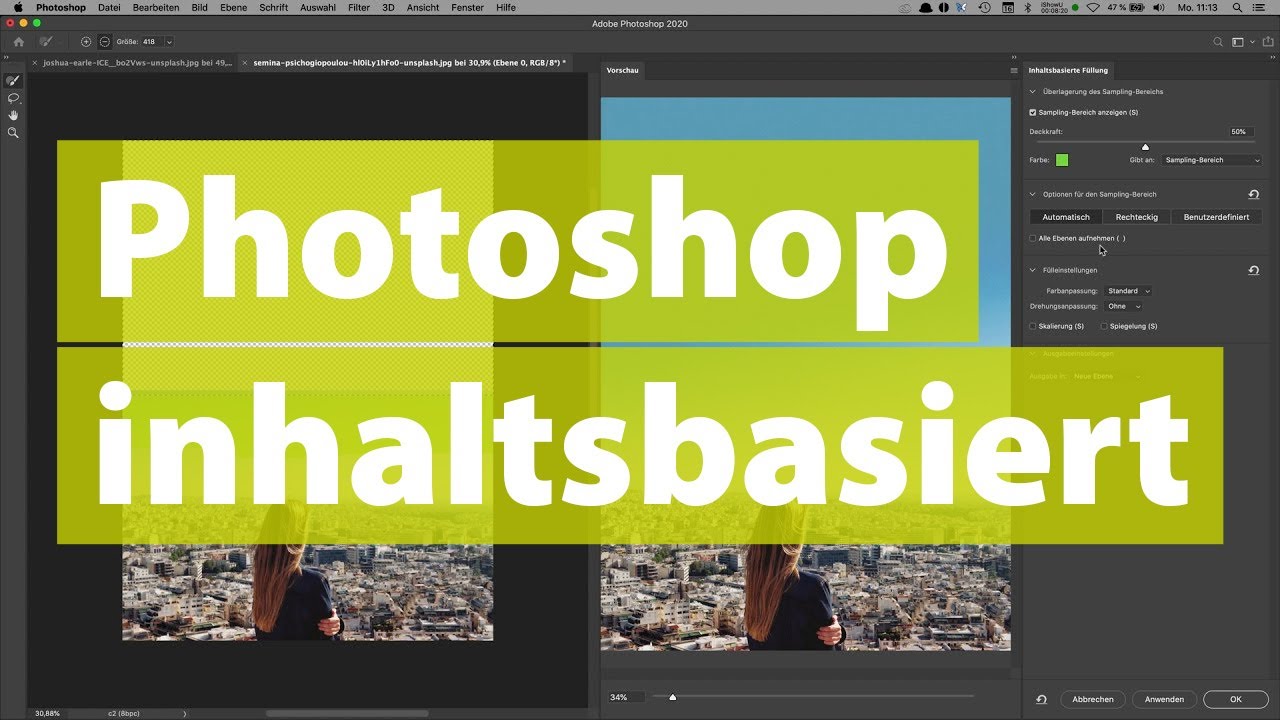
Inhaltsbasiert skalieren
Über den Menübefehl Bearbeiten > Inhaltsbasiert skalieren kann man – im Unterschied zu frei transformieren – Bilder skalieren und Photoshop passt intelligent den Inhalt an. Es bleiben also Proportionen von bildwichtigen Bestandteilen erhalten und Dinge die wiederholt werden können werden von Photoshop automatisch berechnet. Soweit die Theorie. In der Praxis gibt es oft Probleme damit, da Photoshop nicht erkennt, was nun wirklich wichtig ist.
Man kann allerdings in der Befehlsleiste einstellen, dass Menschen erkannt werden sollen. Dadurch bleiben Pixel die in ihrer Struktur nach "Mensch" ausschauen möglichst unverändert.
Falls dies nicht funktioniert oder man gezielt Bildelemente schützen möchte, kann dies über einen eigenen Alphakanal realisiert werden. Man erstellt sich im Kanäle-Bedienfeld einen neuen Kanal und kann dort beispielsweise mit dem Pinsel Bereiche maskieren die nicht skaliert werden sollen. Photoshop nimmt dann beim inhaltsbasiert skalieren darauf Rücksicht; solange man den Alphakanal auch bei "bewahren" ausgewählt hat.
Inhaltsbasierte Füllung
Wenn man Bildbereiche korrigieren oder hinzufügen möchte bietet sich im Bearbeitenmenü der Befehl inhaltsbasierte Füllung an. Hier wird eine zuvor getroffene Auswahl mit passenden Pixel von Photoshop gefüllt.
Welche Pixel zur Berechnung der passenden herangezogen wird, kann man dabei selbst steuern. Dafür wählt man im Inhaltsbasierte Füllung Dialog im linken Bereich die Bereiche mit dem Pinsel aus welche zur Berechnung herangezogen werden. Im Vorschau-Bereich sieht man schon wie das finale Ergebnis ausschauen wird. Im rechten Bereich kann man verschiedene Optionen zur Farbanpassung wählen. Diese einfach durch probieren und das beste Ergebnis wählen. Final dann als neue Ebene ausgeben, damit man noch flexibel auf das Ergebnis reagieren und die erhaltene Ebene eventuell noch teilweise maskieren kann.




